Hoe de klok in Windows 10 te synchroniseren met internet of atomaire tijd

Ben je een stickler voor het bijhouden van nauwkeurige tijd? Leer hoe u uw computer kunt synchroniseren met internet en atomaire tijd.
De klok op uw Windows-pc vertelt u niet alleen de tijd. Windows gebruikt de klok om op te nemen wanneer u bestanden maakt of wijzigt.
Meestal wordt de Windows-klok eenmaal per week gesynchroniseerd met de internettijd, als deze is verbonden met internet. U kunt de klok ook handmatig forceren om met internettijd te synchroniseren wanneer u maar wilt.
Vandaag laten we u zien hoe u de klok van uw pc kunt synchroniserenmet internettijd in de instellingen van Windows en met behulp van de opdrachtregel. We laten u ook een aantal tools van derden zien die u helpen uw klok te synchroniseren met internet of atomaire tijd.
Synchroniseer de klok met een Internet Time Server in Internet Time Settings
De eenvoudigste manier om uw klok te synchroniseren is door de instellingen van Windows 10 te gebruiken.
Open het Start-menu en klik op instellingen.
Dan klikken Tijd & Taal op de instellingen dialoog venster.
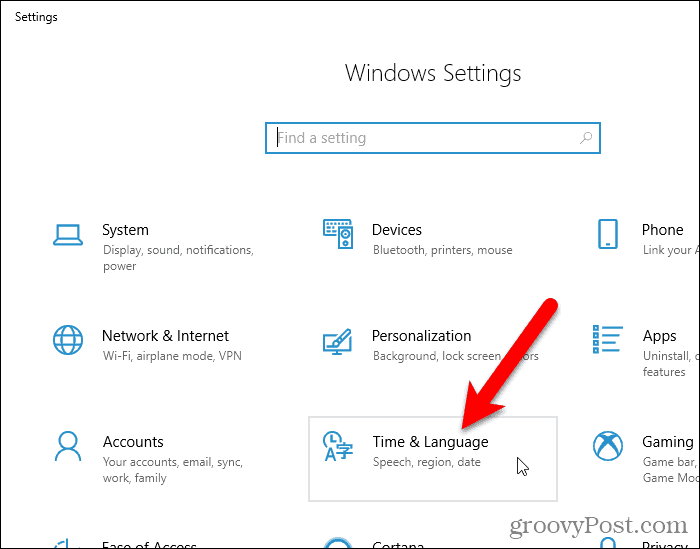
Scroll naar beneden naar de Gerelateerde instellingen sectie en klik Aanvullende datum, tijd en regionale instellingen.
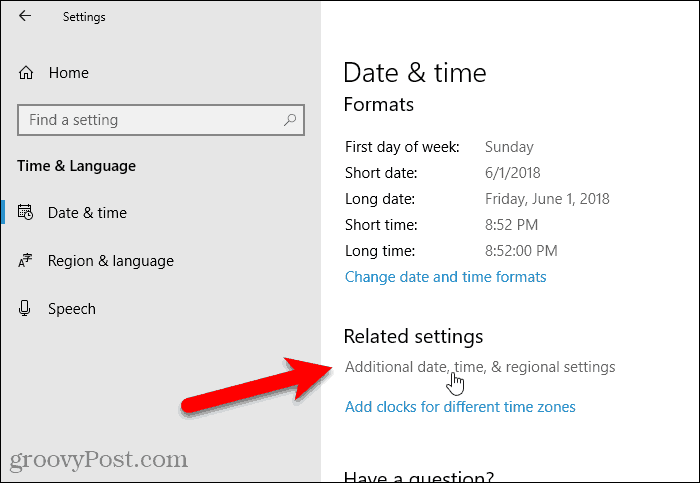
De Klok en regio scherm in de Controlepaneel displays. Klik Datum en tijd.
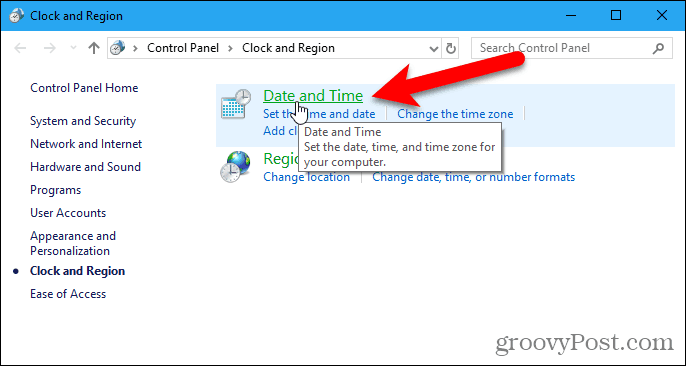
Klik op de Internet tijd tabblad op de Datum en tijd dialoog venster. Dan klikken Instellingen veranderen.

Op de Tijdinstellingen internet dialoogvenster, vink het selectievakje aan Synchroniseer met een internettijdserver doos.
Selecteer vervolgens een Server uit de vervolgkeuzelijst. Als u geen server ziet die u wilt gebruiken, kunt u de naam van een internettijdserver typen. U kunt links naar lijsten met tijdservers vinden op de website van Microsoft.
Klik Update nu.
Als u een foutmelding krijgt, blijft u proberen te synchroniseren. Mogelijk moet u een andere server selecteren, synchroniseren en vervolgens de gewenste server selecteren en opnieuw proberen te synchroniseren.
Er verschijnt een bericht op de Tijdinstellingen internet dialoogvenster wanneer de klok succesvol is gesynchroniseerd.
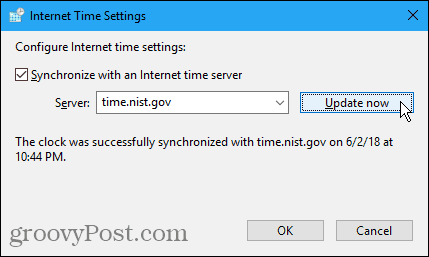
Als de tijd of datum van uw pc te veel afwijkt, krijgt u mogelijk een foutmelding wanneer u probeert te synchroniseren. Als dat het geval is, kunt u teruggaan naar de Datum en tijd dialoogvenster, klik op de Datum en tijd en stel de tijd en datum in om de huidige tijd en datum te sluiten. Dan klikken Instellingen veranderen op de Internet tijd en probeer de klok opnieuw te synchroniseren op de Tijdinstellingen internet dialoog venster.
Klok synchroniseren met een internettijdserver met behulp van de opdrachtregel
Als u liever de opdrachtregel gebruikt, kunt u de opdrachtprompt gebruiken om de klok van uw pc te synchroniseren met internettijd.
U moet de opdrachtprompt als beheerder openen. Dus zoek naar "opdrachtprompt" met Cortana of Zoeken naast het menu Start.
Klik met de rechtermuisknop Opdrachtprompt onder Beste overeenkomst en selecteer Als administrator uitvoeren.
Als het dialoogvenster Gebruikersaccountbeheer verschijnt, klikt u op Ja om toestemming te geven en door te gaan.
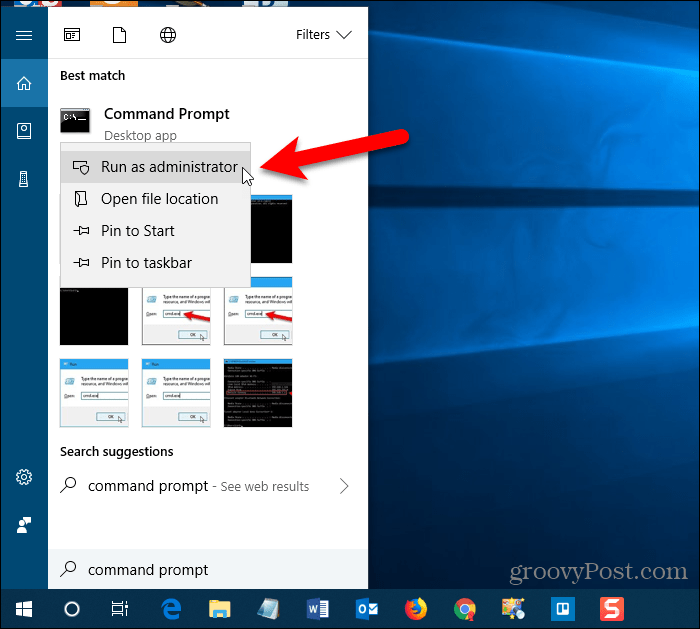
Typ de volgende opdracht bij de prompt en druk op invoeren.
w32tm /resync
U ziet mogelijk een foutmelding dat de service niet is gestart. Voer de volgende opdracht uit om deze fout te corrigeren.
net start w32time
Voer vervolgens de vorige opdracht opnieuw uit om te proberensynchroniseer de klok. Op dit moment ziet u mogelijk een foutmelding dat de computer niet opnieuw is gesynchroniseerd omdat er geen tijdgegevens beschikbaar waren. Blijf de opdracht "w32tm / resync" proberen totdat u ziet dat de opdracht met succes is voltooid.
Voer de volgende opdracht uit om hulp te krijgen bij het gebruik van de opdracht of om meer opties te lezen die u met de opdracht kunt gebruiken.
w32tm /?
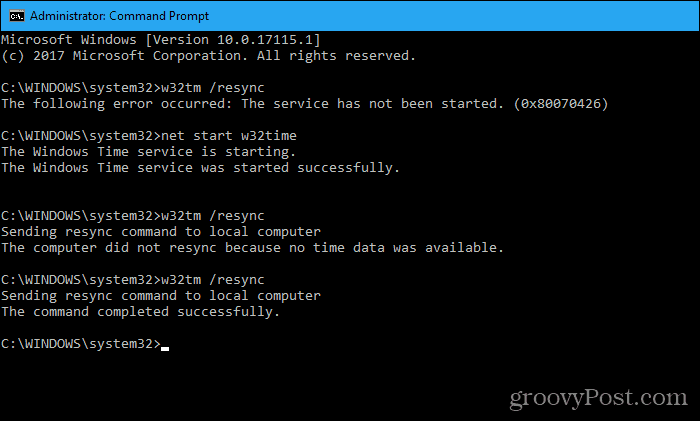
Tools van derden die de klok van uw pc automatisch synchroniseren met internet of atomaire tijd
Hier zijn een paar hulpprogramma's van derden die extra opties bieden en waarmee u de klok van uw pc automatisch kunt synchroniseren met internettijd of atomaire tijd.
Dimensie 4
Dimensie 4 is een populair tijdcorrectieprogrammavoor Windows die gratis is voor persoonlijk gebruik. Het programma wordt geleverd met een grote lijst met tijdservers om uit te kiezen. U kunt Dimension 4 ook laden bij het opstarten van Windows, de klok van uw pc eenmaal synchroniseren en vervolgens het programma automatisch afsluiten.
Nadat u Dimension 4 hebt gedownload en geïnstalleerd, opent u het menu Start en voert u het programma uit. U ziet geen pictogram op het bureaublad voor Dimension 4.
Mogelijk ziet u het dialoogvenster Gebruikersaccountbeheer meerdere keren tijdens het instellen van Dimensie 4. Klik op Ja wanneer elke keer gevraagd om het programma zichzelf te laten configureren.
U moet de Windows Time Service stoppen zodat Dimension 4 zijn eigen service kan uitvoeren. Klik Toestaan in het volgende dialoogvenster.
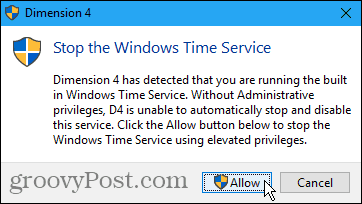
Klik Toestaan opnieuw om de Dimension 4-service te starten.
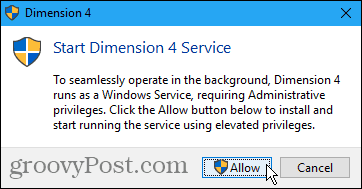
Klik in het hoofddialoogvenster van Dimensie 4 op instellingen.
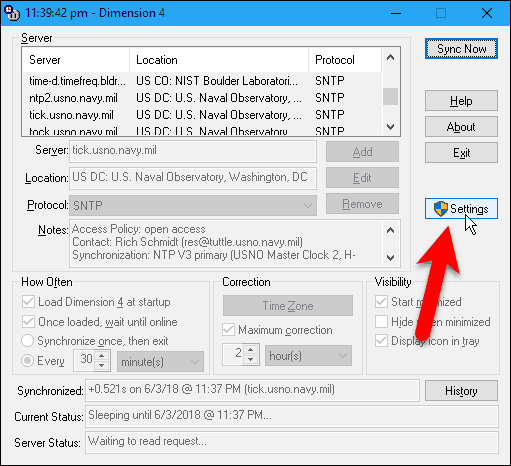
We gaan Dimensie 4 instellen om te laden wanneer Windows opstart, de klok synchroniseren en vervolgens het programma afsluiten.
Bovenaan het dialoogvenster staat een lijst met servers waaruit u kunt kiezen.
In de Hoe vaak sectie, controleer de Laad dimensie 4 bij het opstarten en Wacht na het laden tot online dozen. Selecteer vervolgens Synchroniseer één keer en sluit vervolgens af.
Schakel het selectievakje uit Maximale correctie vak in de Correctie sectie. Als u dit vakje niet uitschakelt, werkt dit niet. Met deze instelling wordt de tijd alleen bijgewerkt als de tijd op de computer binnen het opgegeven tijdsbereik valt.
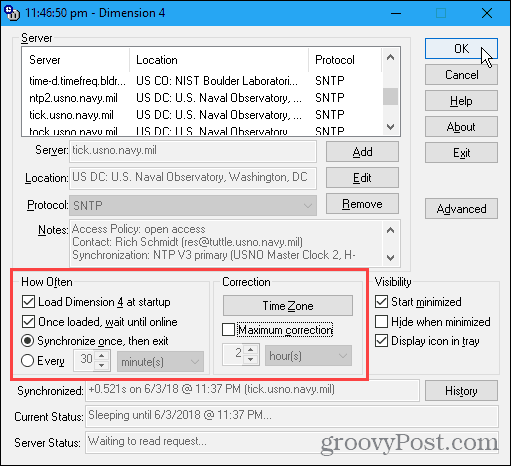
Dimension 4 gebruikt standaard elke keer dat het wordt gesynchroniseerd automatisch een andere server. Als u een specifieke server heeft geselecteerd en elke keer dezelfde server wilt gebruiken, klikt u op gevorderd aan de rechterkant van het hoofdvenster van Dimensions 4.
In de Server selectie sectie op de Geavanceerde instellingen dialoogvenster, selecteer Gebruik de geselecteerde server. Wijzig andere instellingen die u wilt aanpassen en klik OK.
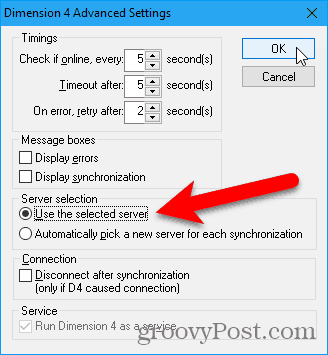
Nu, elke keer dat u Windows start, wordt de klok van uw pc gesynchroniseerd met de server die u hebt geselecteerd of de Dimension 4 selecteert elke keer dat deze wordt gesynchroniseerd.
Atomic Clock Sync
Atoomklokken worden beschouwd als de meest precieze klokken. De gratis tool, Atomic Clock Sync, biedt een eenvoudige manier om de klok van uw pc te synchroniseren met atomaire tijd op een regelmatig interval.
Met dit programma kunt u automatisch synchroniserende tijd van uw pc met de atomaire tijdservers die worden onderhouden door het National Institute of Standards and Technology (NIST) in de Verenigde Staten. Deze servers worden beschouwd als de meest nauwkeurige en correcte atomaire tijdservers.
Download Atomic Clock Sync en dubbelklik op .exe bestand om het programma uit te voeren. Geen installatie nodig.
Als het dialoogvenster Gebruikersaccountbeheer verschijnt, klikt u op Ja om toestemming te geven en door te gaan.
De Huidige Instellingen tabblad toont de huidige datum- en tijdinstellingen inRamen. Om de tijdsynchronisatie correct te laten werken, moet u de juiste tijdzone op uw computer hebben geselecteerd en de juiste zomertijdregels hebben ingesteld.
Als u de datum- en tijdinstellingen moet aanpassen, klikt u op Verandering op de Huidige Instellingen tab.
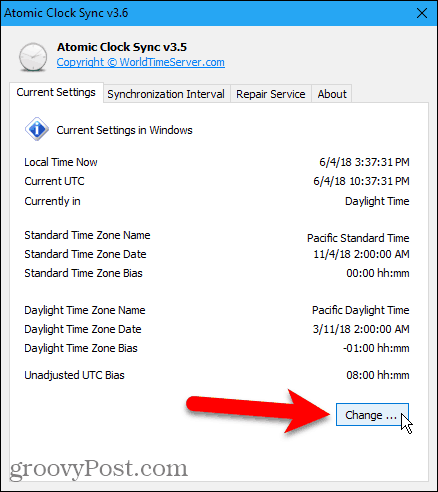
Gebruik de Datum en tijd dialoogvenster aan Wijzig datum en tijd of Wijzig tijdzone, als nodig.
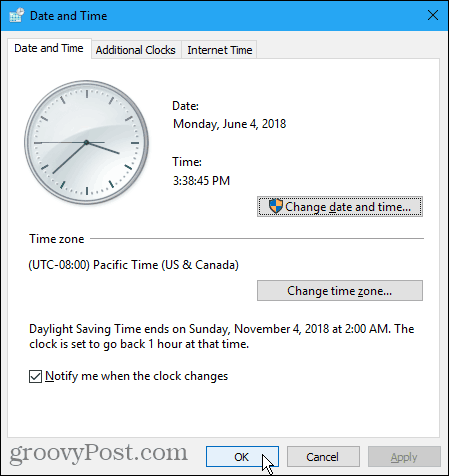
Klik op om aan te geven hoe vaak de klok van uw pc wordt gesynchroniseerd Synchronisatie-interval tab.
Het standaardinterval is 604.800 seconden, ofteweleen week. Gebruik de vervolgkeuzelijst om het type interval te kiezen (seconden, minuten, uren of dagen). Voer een nummer in voor dat interval in het vak links van de vervolgkeuzelijst. Dan klikken Van toepassing zijn.
We hebben bijvoorbeeld het interval gewijzigd in één dag.
U kunt de klok ook handmatig synchroniseren door te klikken op Synchroniseer nu.
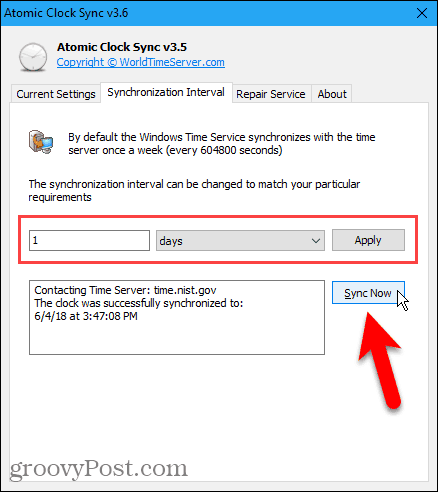
Als u problemen ondervindt bij het synchroniseren van uw klok, klikt u op Reparatie service en ga door de genummerde knopstappen om het probleem op te lossen.
Het programma biedt ook een link naar een stapsgewijze handleiding voor probleemoplossing, voor het geval u nog steeds problemen ondervindt.
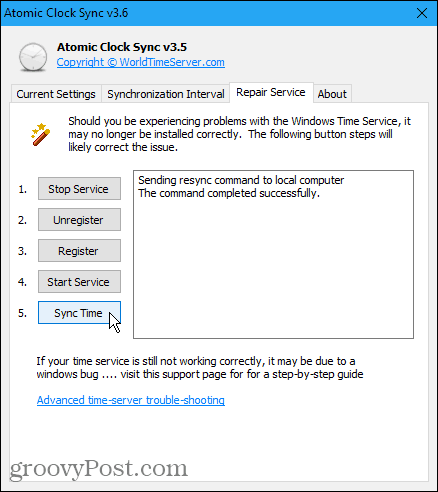
Laat uw computer de tijd nauwkeurig houden
Heb je klokken die synchroniseren met atomaire tijdrond je huis? Hoe zit het met een horloge dat synchroniseert met atomaire tijd of een smartwatch? Nu kunt u uw computer opnemen in uw collecties apparaten die nauwkeurig blijven.
![Wijzig de Mac OS X-menubalkklok van digitaal naar analoog [tip]](/images/tips/change-the-mac-os-x-menu-bar-clock-from-digital-to-analog-tip.jpg)

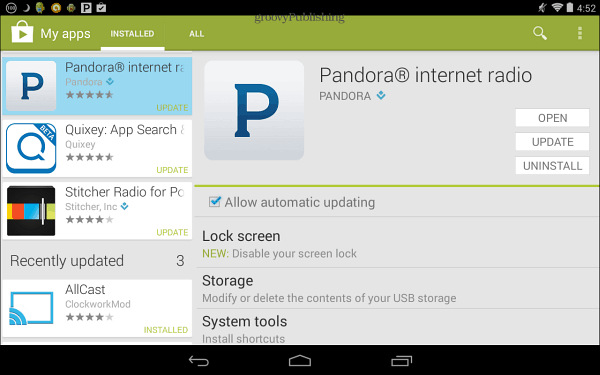







laat een reactie achter